Google Family Link en image :
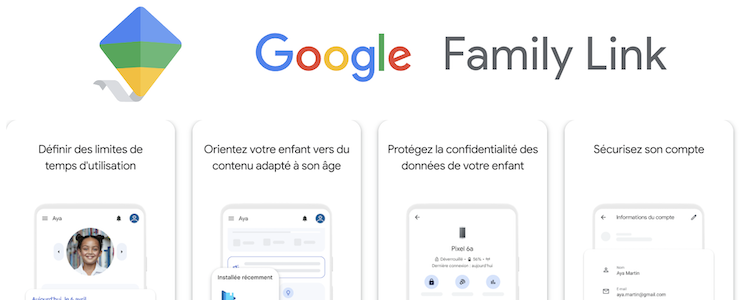
C'est quoi Google Family Link ?
L'application Google Family Link permet aux parents de guider leurs enfants lorsqu'ils apprennent, jouent et explorent en ligne et hors ligne. Les parents peuvent fixer des règles de base numériques concernant le temps passé devant l'écran, le contenu, les achats et bien plus encore.
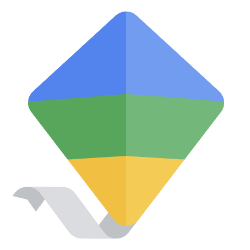
À quoi ça sert Google Family Link ?
Définir un contenu adapté à l'âge de l'enfant
Avec Family Link, que votre enfant navigue sur Chrome ou regarde YouTube kids, vous pouvez paramétrer le contenu pour qu'il soit adapté à l'âge de l'enfant. Vous avez la possibilité de définir des filtres pour leur compte et de bloquer (ou d'autoriser) des applications.
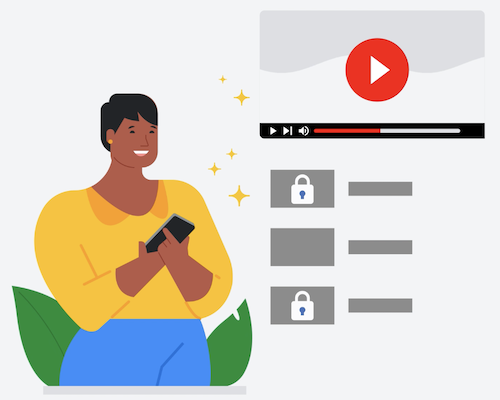
Gérer le temps d'écran de votre enfant
Family Link peut aider les parents à établir un calendrier pour l'utilisation de l'appareil de leur enfant. Les parents peuvent fixer des limites globales de temps d'écran, un "temps d'arrêt" pour verrouiller l'appareil, et même le verrouiller temporairement lorsqu'il est temps de dîner ou d'étudier.
Surveillez l'utilisation et les achats d'applications de votre enfant
Les parents peuvent définir des conditions d'approbation, de sorte que les achats d'applications sur le Play Store ou les achats in-app effectués avec le système de facturation de Google Play devront être approuvés par un parent.
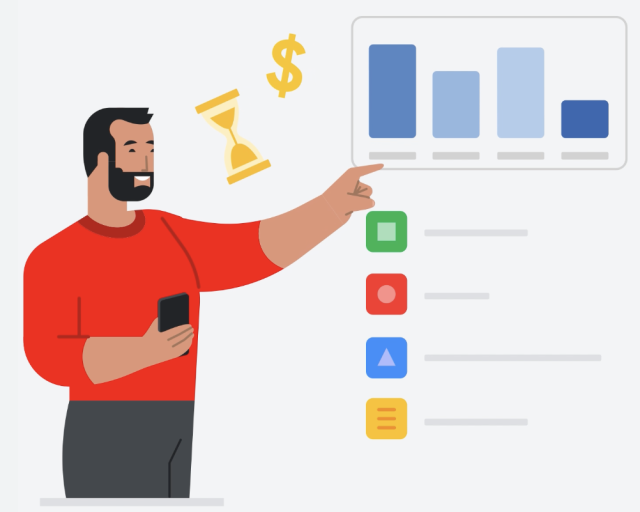
Suivez la localisation de votre enfant
Family Link peut aider les parents à localiser leurs enfants - à condition qu'ils soient munis d'un appareil compatible - et envoyer des notifications lorsque l'enfant arrive à un endroit donné ou le quitte.
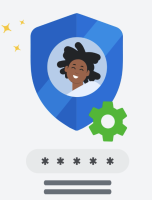
Sécuriser le compte de votre enfant
En tant que parent, vous pouvez gérer les paramètres du compte et des données de votre enfant, ainsi que les autorisations des applications et des sites web qu'il utilise. Vous pouvez notamment réinitialiser le mot de passe de votre enfant s'il l'oublie, modifier ses informations personnelles ou même supprimer son compte si vous le jugez nécessaire.
Important : vous ne pouvez surveiller le compte d'un enfant que s'il n'a pas atteint l'âge du consentement (13 ans ou l'âge applicable dans votre pays), ou s'il a atteint l'âge du consentement et qu'il vous autorise à surveiller son compte.
Comment ça marche family link ?
Family Link fonctionne grâce à un compte Google et un groupe familial. L'application permet aux parents de superviser les activités en ligne de l'enfant et de gérer ses applications.
Pour commencer, il suffit de télécharger l'application Family Link à partir de Google Play ou de l'Apple App Store. Ensuite, vous pouvez créer un compte Google pour votre enfant de moins de 13 ans (ou n'ayant pas atteint l'âge autorisé dans votre pays). Enfin, vous pouvez configurer les paramètres relatifs aux données de votre enfant.
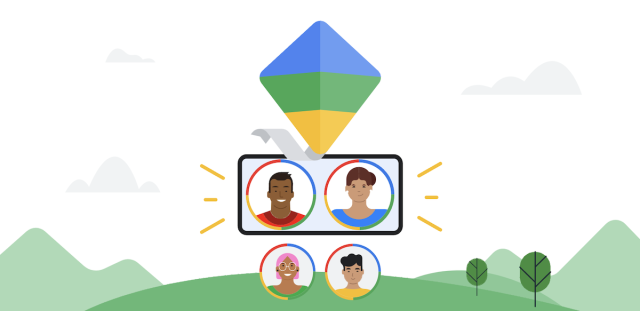
Installation de Google Family Link
Télécharger l'application Google Family Link sur Android
Pour télécharger l'application Google Family Link sur un appareil Android, suivez ces étapes simples :
- Ouvrez le Google Play Store sur votre appareil Android. Vous pouvez le trouver dans le menu des applications ou sur votre écran d'accueil.
- Dans la barre de recherche en haut de l'écran, tapez "Google Family Link".
- Sélectionnez Google Family Link pour les parents dans la liste des résultats. Veillez à choisir l'application officielle développée par Google pour garantir sa fiabilité.
- Appuyez sur le bouton "Installer" pour commencer le téléchargement de l'application.
- Une fois l'installation terminée, vous pouvez ouvrir l'application directement depuis la page du Play Store ou la trouver dans le menu des applications de votre appareil.
N'oubliez pas que votre appareil doit être compatible avec l'application, c'est-à-dire fonctionner sous Android 5.0 ou une version ultérieure.
Peut-on utiliser Google Family Link sur iPhone ?
Oui, Google Family Link est utilisable sur les iPhone, à condition que l'appareil fonctionne sous iOS 11 ou une version ultérieure. Pour ce faire, vous devez télécharger l'application depuis l'App Store puis connecter le compte Google de votre enfant.
Avec cette application, vous pouvez :
- Gérer le temps d'écran de votre enfant,
- Approuver ou bloquer les applications que votre enfant souhaite installer,
- Suivre la localisation de votre enfant.
Cependant, certaines fonctionnalités sont indisponibles sur iPhone ou iOS en général. Par exemple, les appareils autres que les Chromebooks ne peuvent pas être supervisés avec Family Link. Également, Family Link n'est pas disponible dans tous les pays ou régions.
Comment enlever Family Link sans supprimer le compte Google ?
Pour enlever Family Link sans supprimer le compte Google de votre enfant, vous devez suivre quelques étapes. Tout d'abord, connectez-vous à votre compte Google à partir de votre appareil. Accédez à l'interface de Family Link et sélectionnez le profil de votre enfant. Ensuite, dans les paramètres de l'application, sélectionnez l'option "Supprimer Family Link". Cela va désactiver le contrôle parental sans supprimer le compte Google de votre enfant.
Cependant, il est à noter que cette action entraîne la désactivation de toutes les restrictions et surveillances que vous avez mises en place via Family Link pour ce compte spécifique. Alors, assurez-vous d'avoir discuté de cette décision avec votre enfant et d'avoir mis en place d'autres mesures pour garantir sa sécurité en ligne si nécessaire.
Si votre enfant est encore mineur, il se peut que Google vous demande de confirmer votre décision via un lien envoyé par e-mail. Il est donc important de vérifier votre messagerie après avoir réalisé ces étapes pour finaliser le processus.
Comment installer Google Fit avec Family Link ?
Pour installer l'appli Google Fit avec Family Link, commencez par ouvrir l'application Family Link sur votre appareil. Sélectionnez le compte de votre enfant puis allez dans Paramètres > Appareils. Ici, vous pourrez gérer les autorisations des applications pour l'appareil de votre enfant.
Pour ajouter Google Fit, allez dans Google Play > Google Play Jeux, puis sélectionnez Google Fit parmi les applications disponibles. Assurez-vous de donner toutes les autorisations nécessaires à l'application pour qu'elle fonctionne correctement.
Une fois installée, Google Fit pourra être utilisée par votre enfant sous votre supervision. C'est un excellent moyen de l'encourager à adopter un mode de vie sain et actif et de suivre ses progrès dans le temps.
Comment gérer Google Family Link sur PC ?
Gérer Google Family Link depuis un PC peut se faire facilement via un navigateur web. Aucune application spécifique n'est à télécharger sur votre ordinateur, ce qui facilite d'autant plus l'accès à ces fonctionnalités. Pour y accéder, ouvrez simplement votre navigateur préféré et rendez-vous sur le site Family Link de Google familylink.google.com.
Connectez-vous avec votre compte Google parent pour accéder à la gestion des comptes de vos enfants.
Depuis cette interface, vous pouvez accéder à la majorité des paramètres et des fonctionnalités comme la supervision des activités en ligne de vos enfants, le contrôle du temps d'écran, la gestion des autorisations d'application et bien plus encore. C'est un moyen pratique pour garder un œil sur l'usage numérique de vos enfants, même lorsque vous utilisez votre PC.
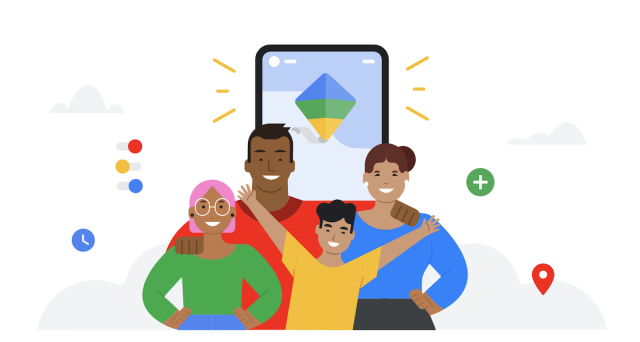
Gérer le contrôle parental
Lorsque vous supervisez un compte avec Family Link, vous pouvez en savoir plus sur la façon dont votre enfant passe du temps sur son appareil. Vous pouvez également définir des limites de temps, des filtres de contenu, partager l'emplacement, etc.
Limites de temps d'écran
Vous pouvez trouver le temps d'écran qui convient le mieux à votre enfant. Family Link vous permet de définir un temps d'arrêt pour leur appareil et des limites de temps pour les applications, afin que vous puissiez aider votre enfant à trouver un équilibre sain.
Si vous définissez une routine de temps d'arrêt, l'appareil de votre enfant se verrouillera pendant les heures spécifiées. Si vous choisissez de fixer une limite de temps d'écran pour l'appareil, votre enfant sera limité à cette durée sur chacun de ses appareils. Les applications marquées comme "Toujours autorisées" ne sont pas prises en compte dans le temps d'écran de votre enfant, mais ne sont pas disponibles après les temps d'arrêt.
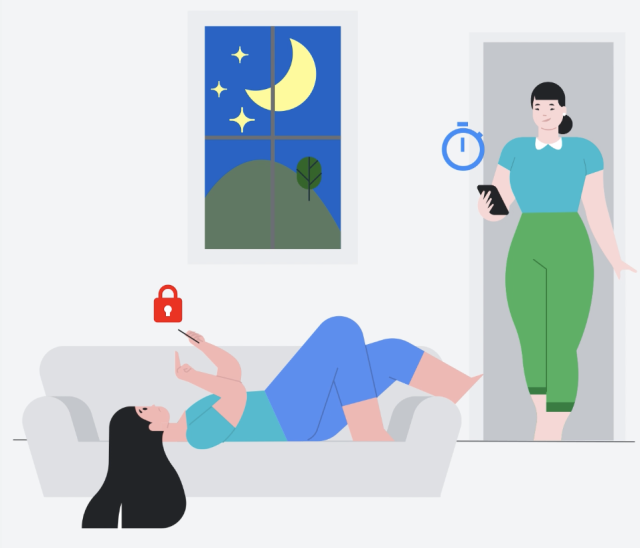
Filtres de contenu
Avec Family Link, c'est vous qui décidez ce qui convient le mieux à votre famille. Vous pouvez filtrer le contenu en ajustant les paramètres de contenu de votre enfant dans Family Link. Cela vous permet d'être proactif et de rendre leur expérience d'Internet plus sûre en les guidant vers des contenus adaptés à leur âge. Vous pouvez également ajuster les filtres pour Google Search, Google Play et trouver la bonne expérience YouTube pour votre enfant.
Limites des applications
En utilisant Family Link, vous jouez un rôle actif dans le choix des applications que votre enfant utilise sur son appareil.
Vous pouvez approuver ou bloquer les applications que votre enfant souhaite télécharger, exiger une autorisation pour les achats in-app réalisés avec la facturation Google Play et modifier les autorisations des applications.
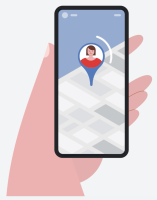
Localisation
Lorsque vous activez le partage de la localisation, vous pouvez voir l'emplacement de l'appareil de votre enfant.
Vous pouvez définir des étiquettes pour des lieux familiers (par exemple, la maison de grand-mère, l'entraînement de natation) et recevoir une alerte lorsque votre enfant arrive ou part de ces lieux, s'il a son appareil avec lui.
Gestion du compte
Important : Ces options ne sont disponibles que si votre enfant a moins de 13 ans (ou l'âge applicable dans votre pays).
Les outils de Family Link permettent de sécuriser l'appareil et le compte de votre enfant. Vous pourrez accéder à son compte, modifier son mot de passe ou supprimer son compte. Si vous modifiez le mot de passe de votre enfant à sa place, il en sera informé.
Peut-on utiliser Google Family Link sur iPhone ?
Que peuvent faire les parents avec Google Family Link ?
Si vous êtes parents, vous pouvez :
- Fixer des limites de temps d'écran et des horaires de repos
- Approuver ou bloquer des applications pour votre enfant
- Trouver l'emplacement de l'appareil de votre enfant
- Afficher l'utilisation des applications et de l'appareil
- Choisir un nouveau mot de passe pour l'écran de verrouillage
- Gérer les données partagées entre l'appareil de votre enfant et les applications
- Accéder aux informations du compte et les modifier
- Vérifier le niveau de batterie des appareils de votre enfant
- Supprimer le compte de votre enfant
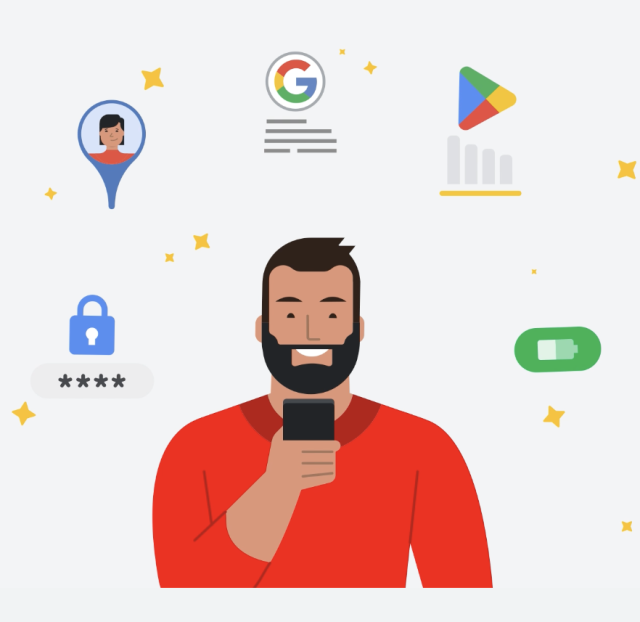
Ce que les parents ne peuvent pas faire avec Google Family Link
Si vous êtes parents, vous ne pouvez pas :
- Visualiser à distance l'écran de votre enfant
- Accéder aux recherches antérieures de votre enfant
- Lire les mails de votre enfant ou les messages dans les textes ou les applis
- Écouter les appels de votre enfant
- Consulter l'historique de navigation de votre enfant sur Internet
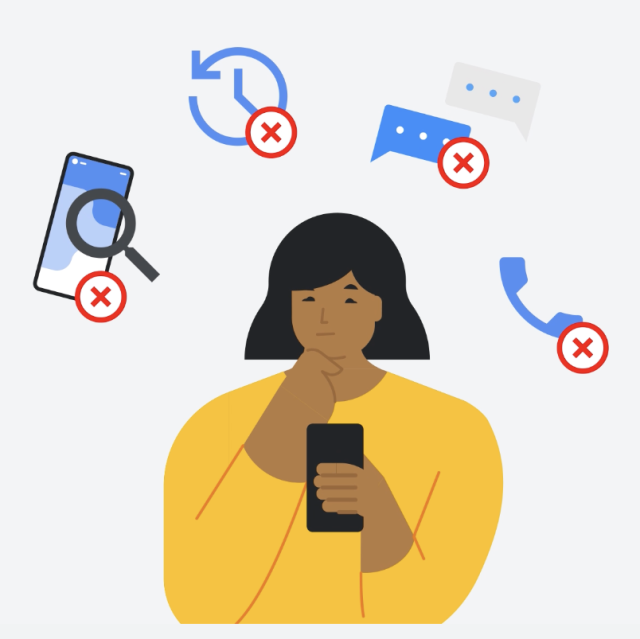
Autres questions
Comment supprimer Family Link ?
Pour supprimer Family Link, voici les étapes à suivre :
- Ouvrez l'application Family Link sur l'appareil du parent.
- Sélectionnez le profil de l'enfant que vous souhaitez supprimer de Family Link.
- Appuyez sur "Paramètres du compte" puis sur "Supervision du compte".
- Cochez la case "Arrêt de la supervision".
- Confirmez la suppression en cliquant sur le bouton "arrêter la supervision".
Soyez rassurés : la suppression de Family Link n'entraîne pas la suppression du compte Google de votre enfant, mais seulement la fin de la supervision de son compte.
C'est quoi un groupe familial Google ?
Un groupe familial Google est un regroupement d'au maximum six personnes, généralement des membres d'une même famille, qui partagent certains services Google et applications. En tant qu'administrateur du groupe, vous pouvez inviter des personnes à le rejoindre, en supprimer ou gérer les paramètres du groupe. Il permet de partager facilement des contenus comme YouTube, la bibliothèque famille Google Play ou l'Assistant Google. Il offre également une possibilité de contrôle parental grâce à Google Family Link. Dans ce cas, les parents peuvent surveiller et gérer les activités en ligne de leurs enfants pour s'assurer qu'ils utilisent leurs appareils de manière sécurisée.
Jusqu'à quel âge peut-on gérer le contrôle parental ?
L'âge jusqu'auquel on peut gérer le contrôle parental dépend de l'âge de consentement dans votre pays. En général, vous pouvez surveiller le compte de votre enfant jusqu'à ce qu'il atteigne l'âge de 13 ans (ou l'âge de consentement dans votre pays) à condition qu'il vous autorise à le faire.
Grâce à l'application Google Family Link, lorsque votre enfant atteint cet âge, deux options s'offrent à lui : il peut choisir de gérer lui-même son compte ou continuer à le faire superviser par vous. C'est à vous et à votre enfant de décider ensemble de la meilleure option.
Si votre enfant décide de gérer son propre compte, vous n'aurez plus accès aux mêmes fonctionnalités de contrôle parental que vous aviez auparavant. Cependant, vous pourrez toujours voir l'activité de votre enfant sur certains services Google et définir certaines limites de base.
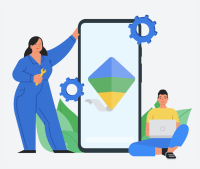
Comment ajouter un appareil sur Family Link ?
Pour ajouter un appareil sur Family Link, vous devez d'abord vous assurer que l'appareil est compatible avec l'application. Ensuite, téléchargez et installez l'application Family Link sur l'appareil de votre enfant. Une fois cela fait, connectez-vous à votre compte Google sur l'application Family Link de l'appareil de votre enfant.
- Ouvrez l'application Family Link et dans le menu, sélectionnez "Ajouter un enfant".
- Entrez le nom de votre enfant et suivez les instructions pour configurer le compte.
- Vous aurez besoin du numéro de série de l'appareil, qui se trouve généralement dans les paramètres de l'appareil ou sur l'emballage.
- Une fois que vous avez saisi le numéro de série, l'appareil apparaîtra dans votre liste d'appareils supervisés sur Family Link.
Il est également possible de "Ajouter/Supprimer un utilisateur" dans les paramètres de l'appareil de votre enfant. Assurez-vous d'activer cette option pour pouvoir ajouter ou retirer des appareils à tout moment.
En gérant l'appareil de votre enfant via Family Link, vous pourrez surveiller son utilisation, limiter le temps passé sur certaines applications, et même localiser l'appareil si besoin.
Est-ce que Family Link est gratuit ?
Oui, Google Family Link est entièrement gratuit. En effet, il n'y a pas d'options d'upgrade payantes pour accéder à des fonctionnalités supplémentaires ou premium. Toutes les fonctionnalités sont accessibles dès l'installation de l'application, sans aucun frais. Pour utiliser Family Link, il suffit d'avoir un compte Google pour vous et pour votre enfant.
Cependant, il est à noter que même si l'application est gratuite, certains contenus ou applications que votre enfant pourrait vouloir télécharger via le Play Store peuvent être payants. Dans ce cas, Family Link vous permet de gérer les autorisations d'achat et d'approbation de ces contenus.

Laisser un commentaire